其实现在社会的软件更新迭代越来越快。我们电脑的负荷度也在增加,企业大量业务和数据需要依靠信息系统来完成。那么很多小伙伴都是想要使用unix操作系统,但是自己不知道怎么安装。小编今天就详细的讲解一下。
工具/原料:
系统版本:linux操作系统
品牌型号:暗影精灵8 Plus
软件版本:VMware虚拟机
方法/步骤:
方法一:unix操作系统详细安装教程
1.在创建linux操作系统前,先打开虚拟机,点击“创建新的虚拟机”选项。
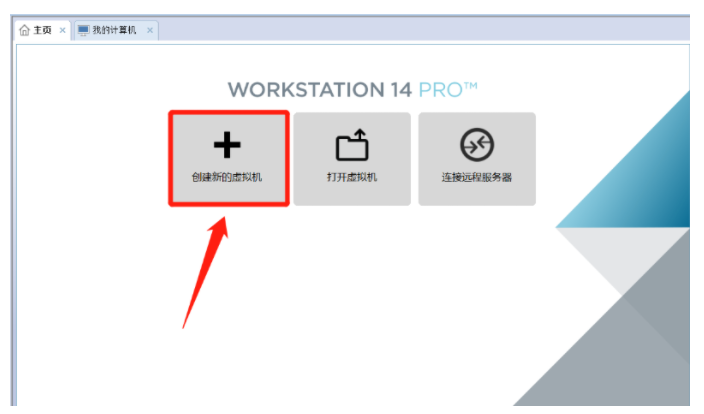
2选中自定义配置,可以自行选择需要配置什么软件。
3.选中稍后再安装系统。(因为要先定义硬件,再在模拟机中进行系统的安装。)
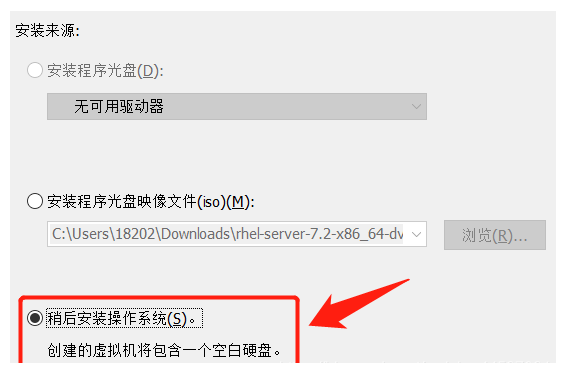
4.操作系统选择Linux(L),版本选择Red Hat Enterprise Linux 7 64 位操作系统,点击下一步。
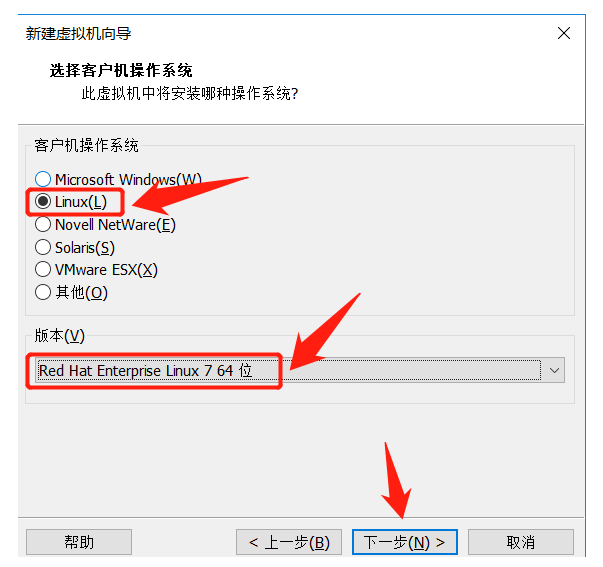
5.随意给虚拟机命名,建议安装到其它盘中(D/E/F…等)。
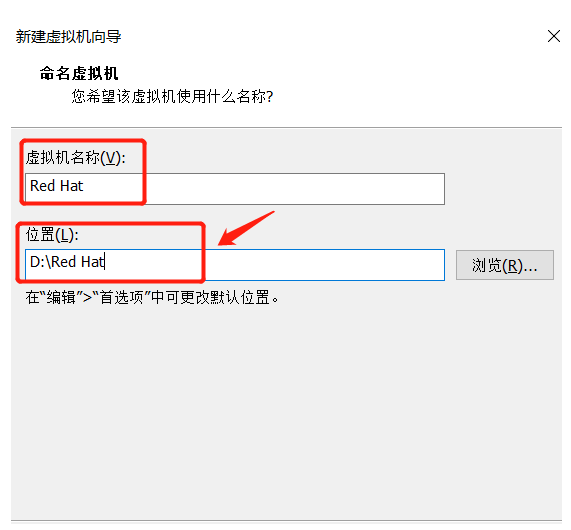
6.选择处理器的核数,CPU数量与核数不能超过当前物理机上的CPU数量与核数。

7.虚拟机内存的选择,建议不要超过当前物理机内存的一半,因为物理机同时也要运行文件,虚拟机使用的太多,电脑容易出现卡顿。
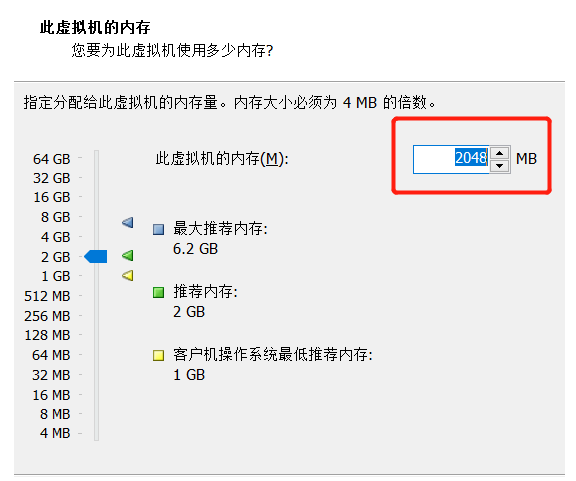
8.进入到选择网络类型的窗口中,选择“使用仅主机模式网络。
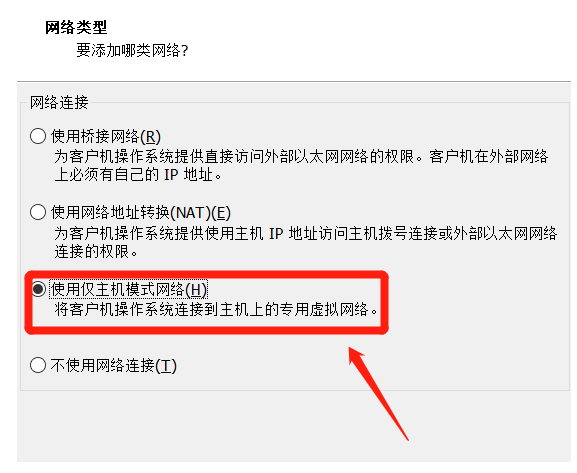
9.在I/O控制类型中选择推荐选项。
10.在虚拟磁盘类型这种选择推荐选项。
11.在选择磁盘方面若已经有磁盘,选择现有磁盘即可,若没有则新建一个磁盘。
12.磁盘容量依据下图进行设置。
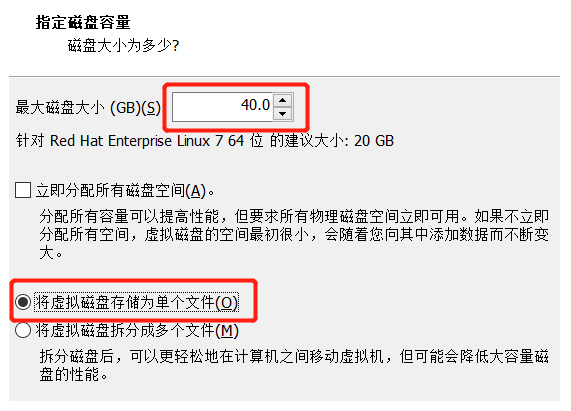
13.此时虚拟机配置已创建完成。
14.最后我们点击”开启此虚拟机“即可开始体验linux操作系统。
注意事项:以上的操作都是比较繁杂的,大家可以慢慢操作,记得自己点击一些参数的时候别点击错误。
总结:以上就是linux操作系统的具体安装教程了,大家如果有需要的话可以直接跟着操作试试看。
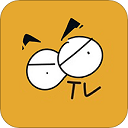
大小:20.47MB

大小:55.67MB

大小:

大小:66.3M

大小:24.5M